Si votre imprimante imprime des pages floues, il est peut-être temps de recharger l’encre. Vous obtiendrez généralement des textes et des images indistincts lorsque votre imprimante manque d’encre.
Votre imprimante peut également générer une vision double ou des impressions floues lorsqu’elle est utilisée de manière intensive pendant une longue période. Dans un tel cas, la tête d’impression se décale de sa position réelle et se bouche avec des résidus d’encre au fil du temps. Ainsi, lorsque vous démarrez l’impression, cela se traduit par une impression floue.
En plus de cela, des paramètres d’impression incorrects peuvent parfois entraîner des textes et des images flous.
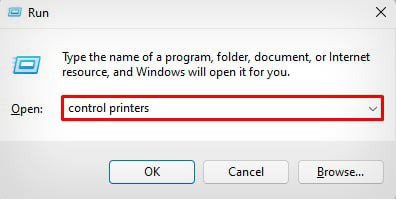
Modifier les paramètres du papier
Vous devez toujours utiliser des papiers compatibles avec les imprimantes. L’utilisation de papiers incompatibles et brillants peut rendre les impressions floues. Tous les papiers ne peuvent pas accepter l’encre de votre imprimante.
De même, si les papiers sont humides, ils ne peuvent pas absorber correctement les couleurs, ce qui se traduit par des impressions floues.
Vous pouvez essayer de remplacer les papiers actuels par un autre type de papier et voir si le problème persiste. Après avoir inséré les nouveaux papiers, assurez-vous de modifier le type de papier dans les préférences d’impression.
Sur l’imprimante HP
Sur votre ordinateur Windows, appuyez sur le raccourci Windows + R. Une fois l’application Exécuter lancée, tapez control printers et appuyez sur OK.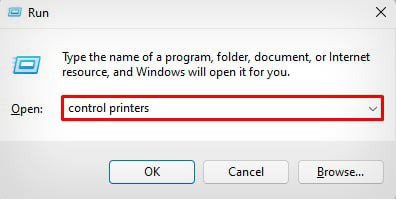 Cliquez avec le bouton droit sur l’imprimante HP. Ouvrez les préférences d’impression.
Cliquez avec le bouton droit sur l’imprimante HP. Ouvrez les préférences d’impression.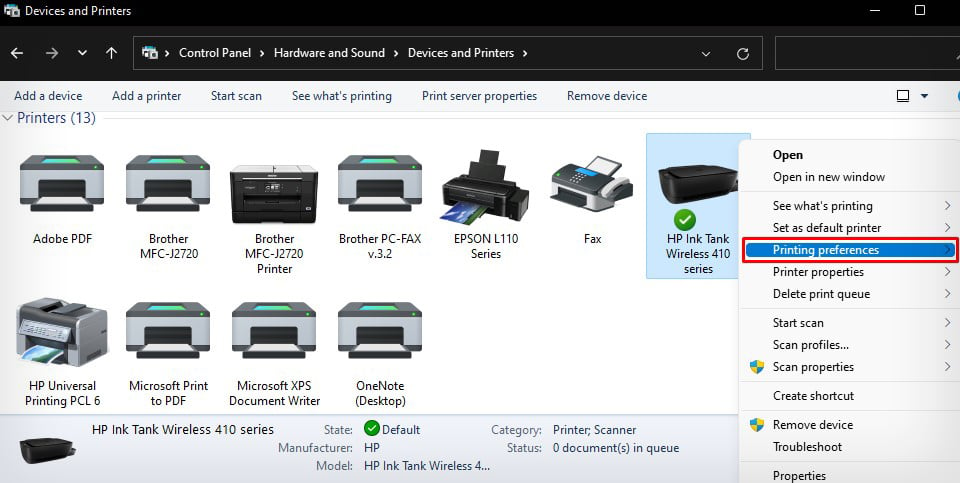
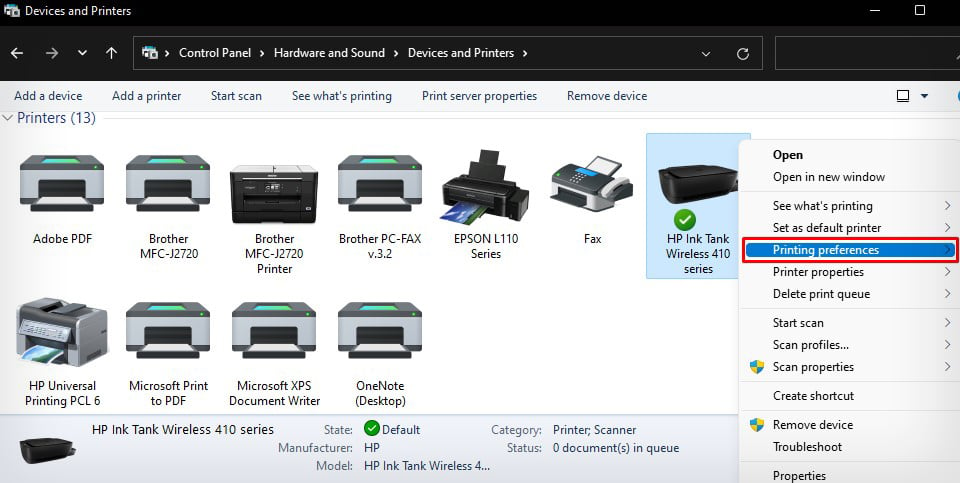 Cliquez sur Papier/Qualité. Sélectionnez le type de papier approprié dans la liste déroulante.
Cliquez sur Papier/Qualité. Sélectionnez le type de papier approprié dans la liste déroulante.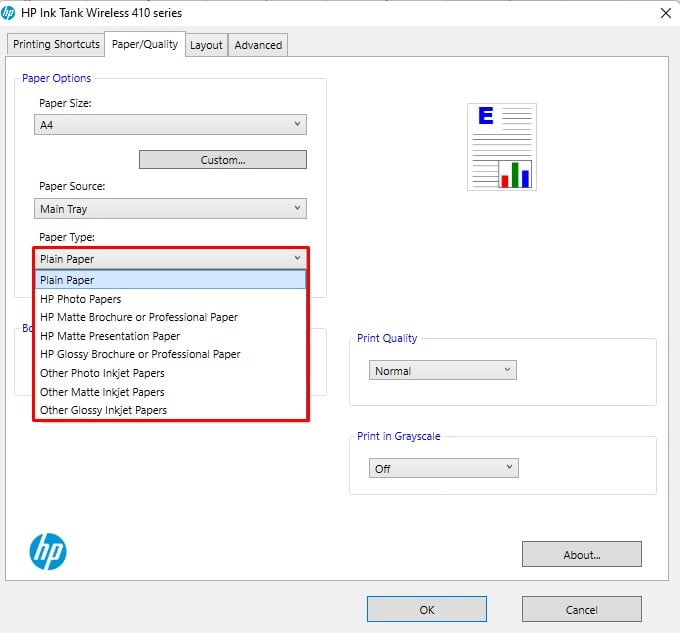
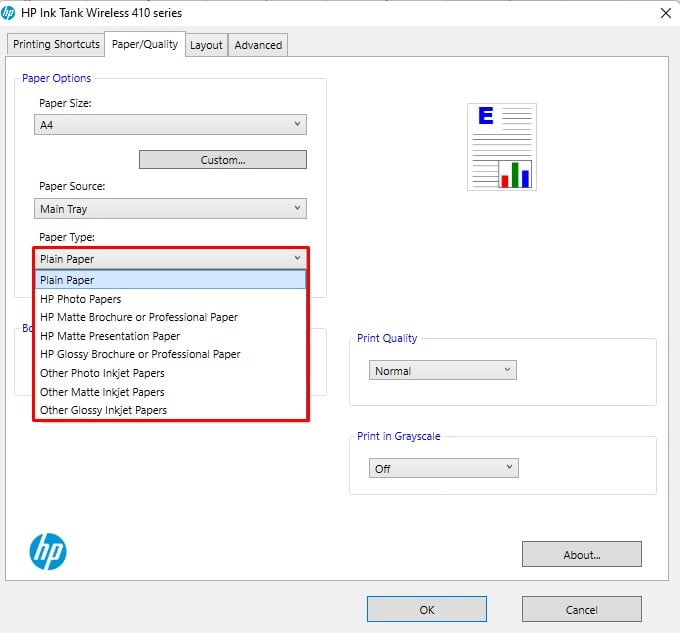 Cliquez sur OK.
Cliquez sur OK.
Sur l’imprimante Epson
Faites un clic droit sur l’imprimante Epson et ouvrez Préférences d’impression.
Sélectionnez le type de papier correct.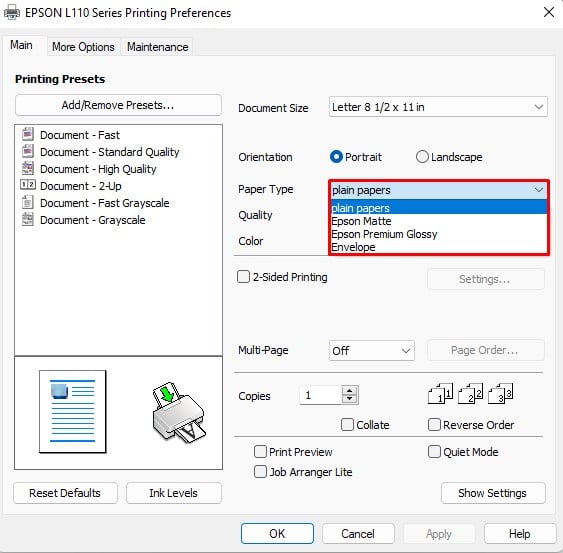
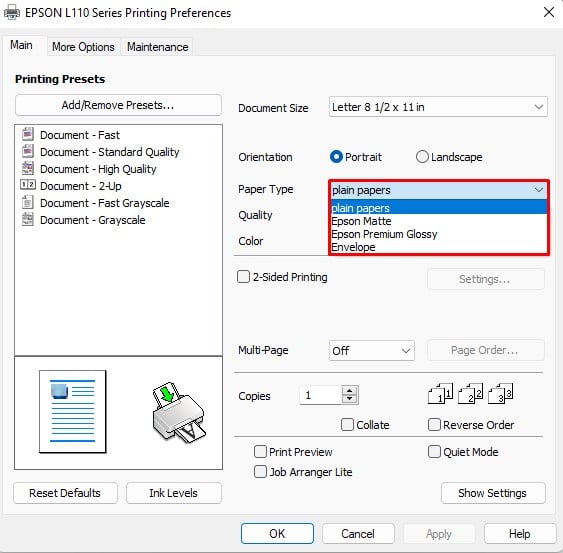 Cliquez sur Appliquer > D’accord.
Cliquez sur Appliquer > D’accord.
Sur l’imprimante Brother
Ouvrez les préférences d’impression de votre imprimante Brother.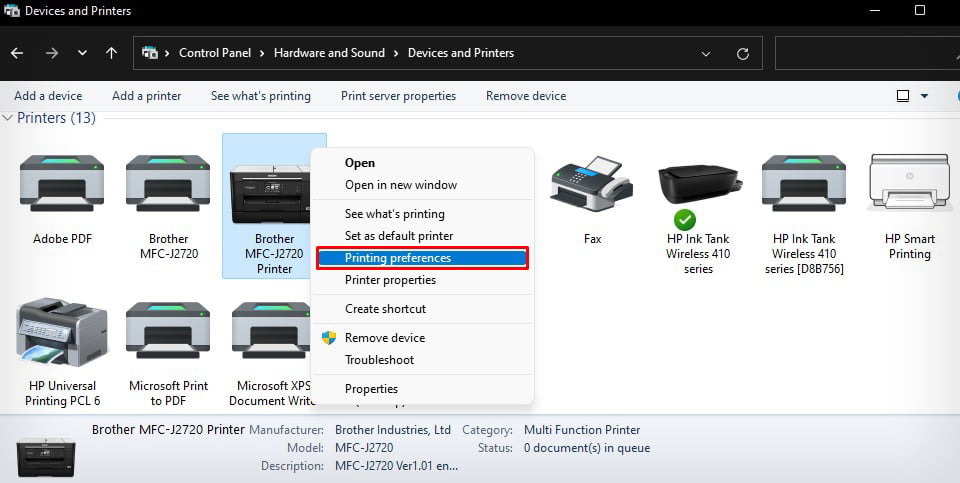
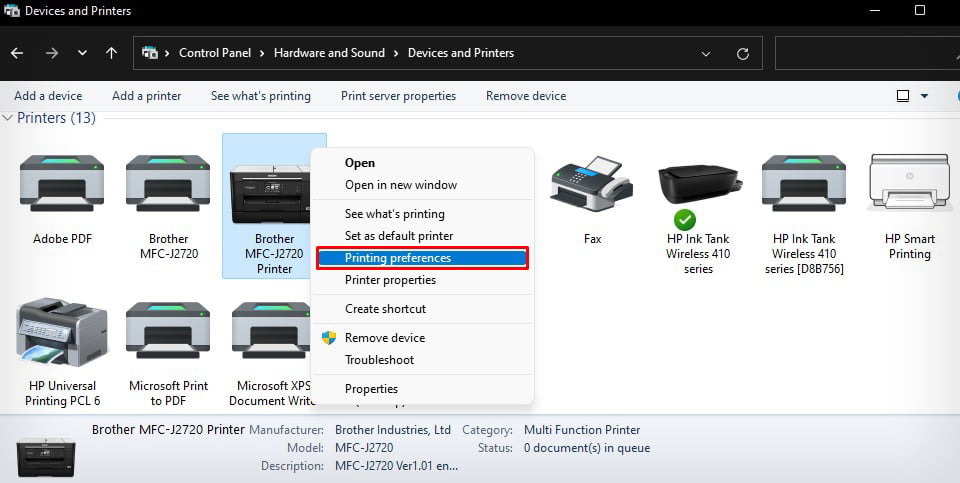 Sélectionnez le type de support correct.
Sélectionnez le type de support correct.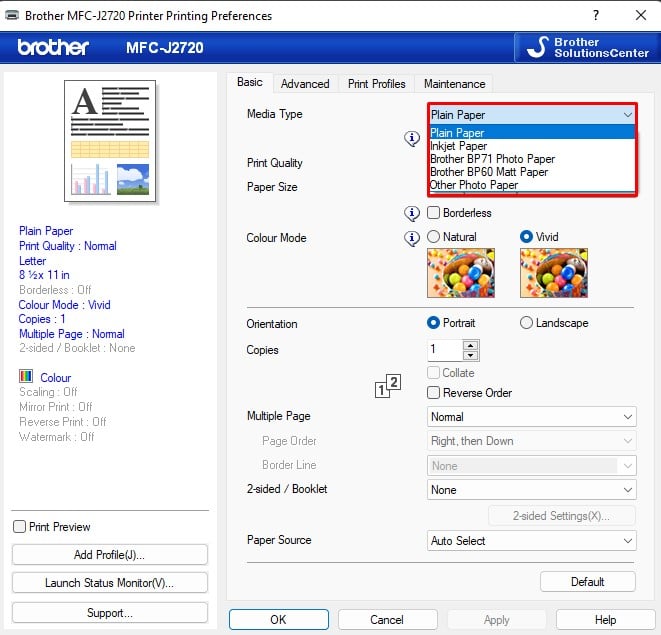
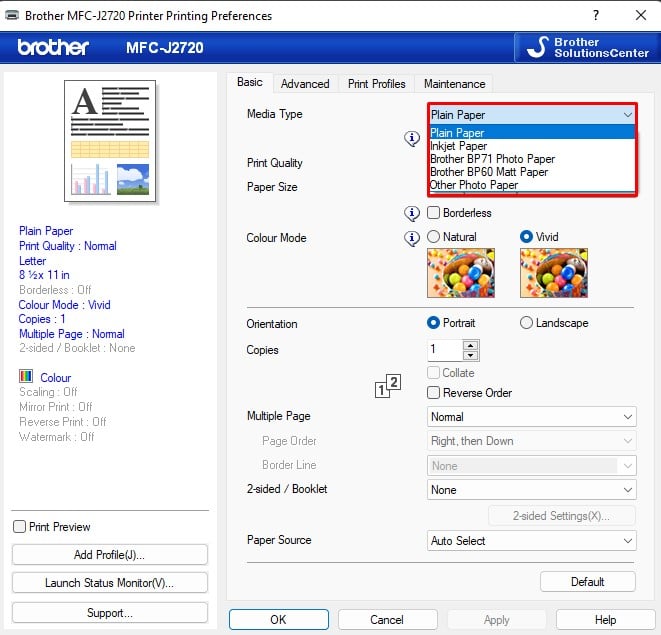 Cliquez sur OK.
Cliquez sur OK.
Imprimer en haute qualité
Vous pouvez généralement imprimer en trois qualités sur vos imprimantes : brouillon, normale et optimale.
Si la qualité est définie sur brouillon, vous devrez peut-être faire des compromis sur la qualité d’impression. Une impression de mauvaise qualité peut rendre le texte et les images flous. Par conséquent, définissez la qualité d’impression sur Supérieure et essayez à nouveau d’imprimer.
Sur l’imprimante HP
Ouvrez les préférences d’impression de votre imprimante HP.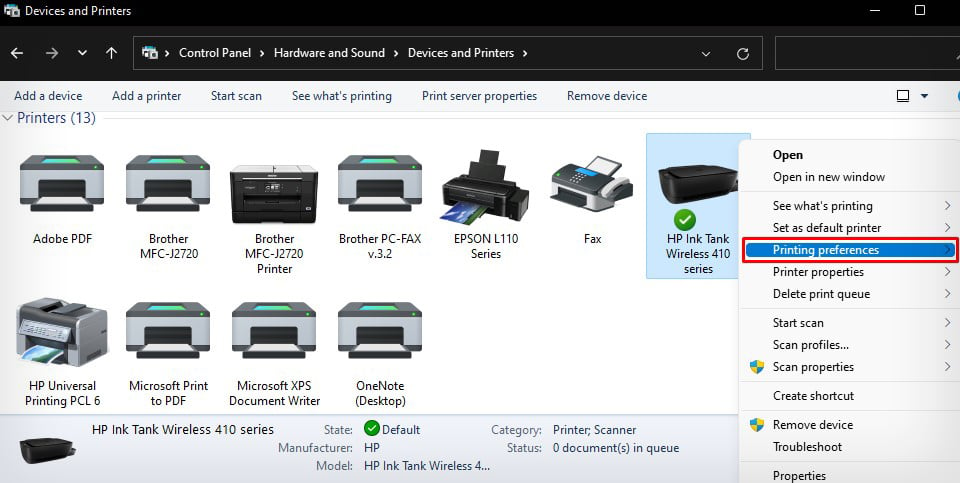
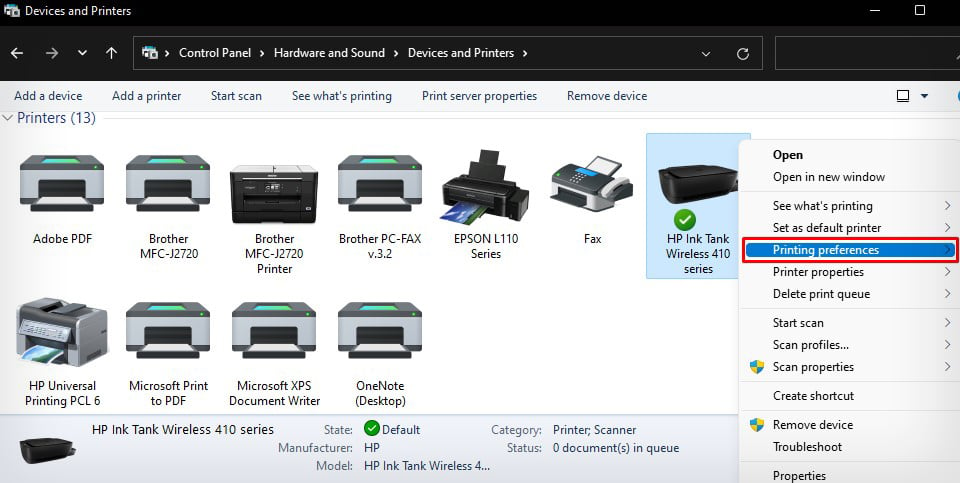 Choisissez Meilleur dans le menu déroulant Qualité d’impression.
Choisissez Meilleur dans le menu déroulant Qualité d’impression.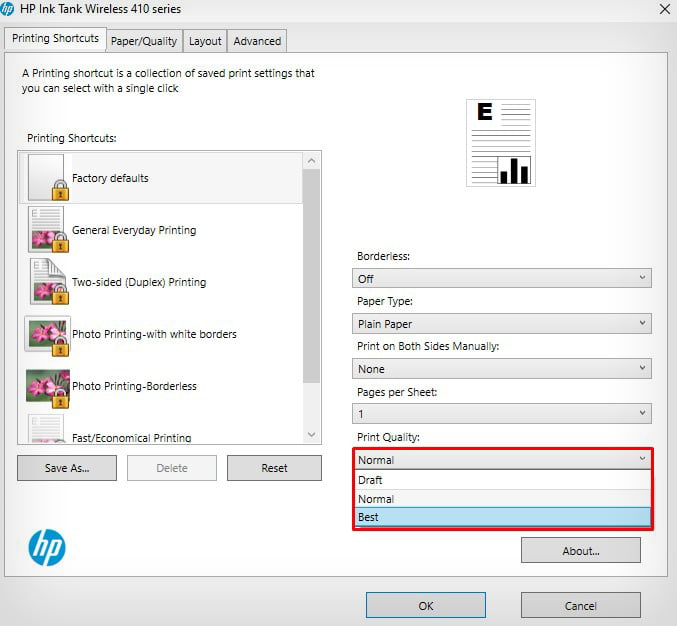
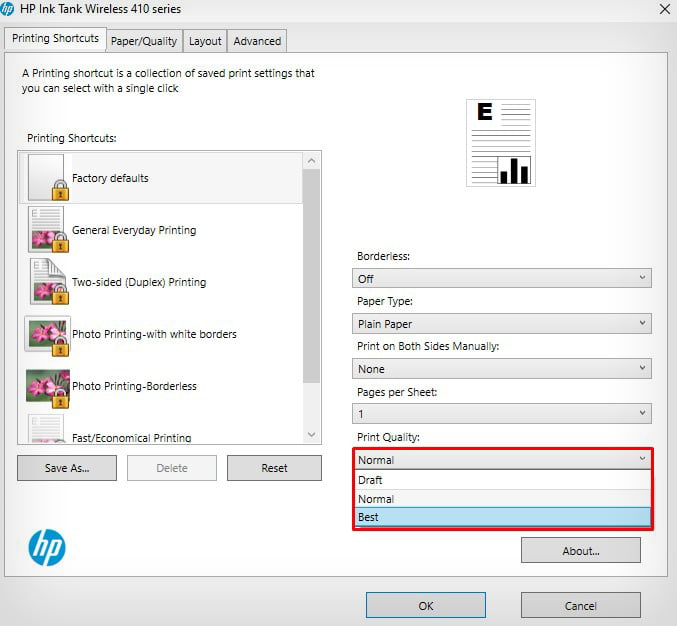 Appuyez sur OK.
Appuyez sur OK.
Sur l’imprimante Epson
Ouvrez les préférences d’impression de votre imprimante Epson.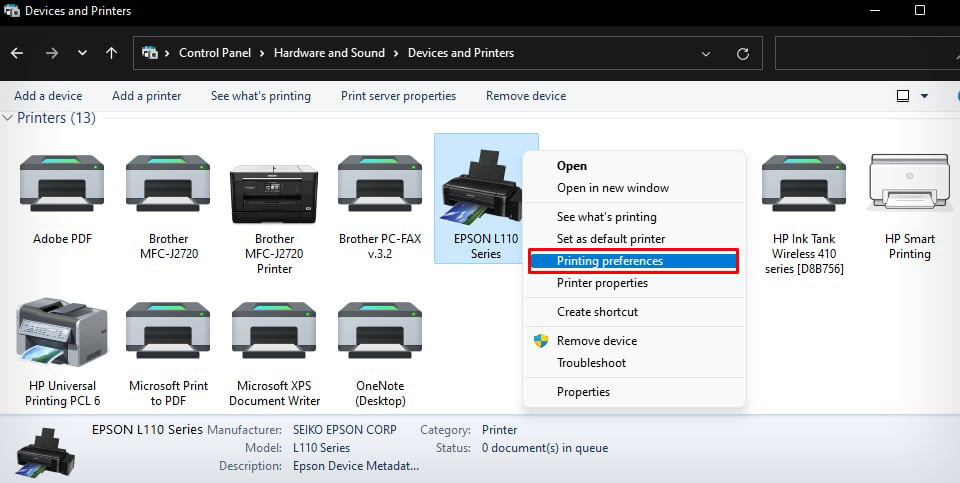
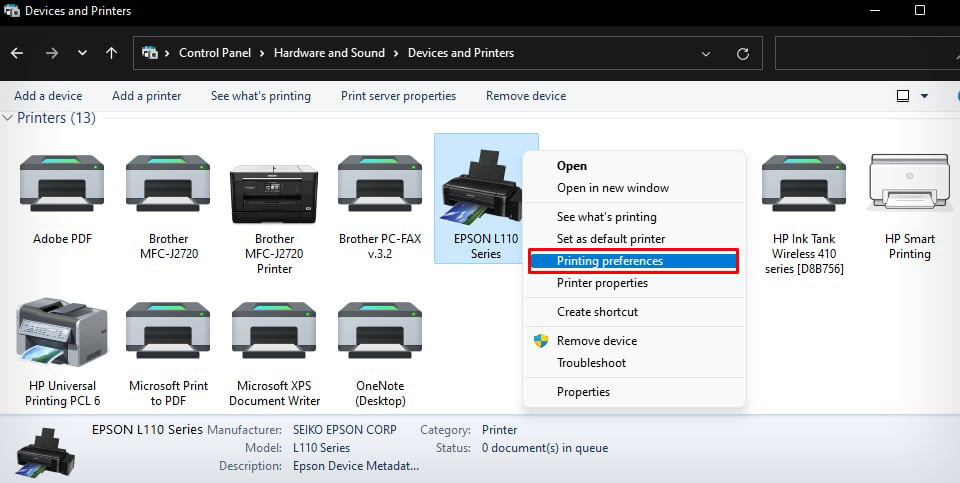 Choisissez Élevéedans le menu déroulant Qualité.
Choisissez Élevéedans le menu déroulant Qualité.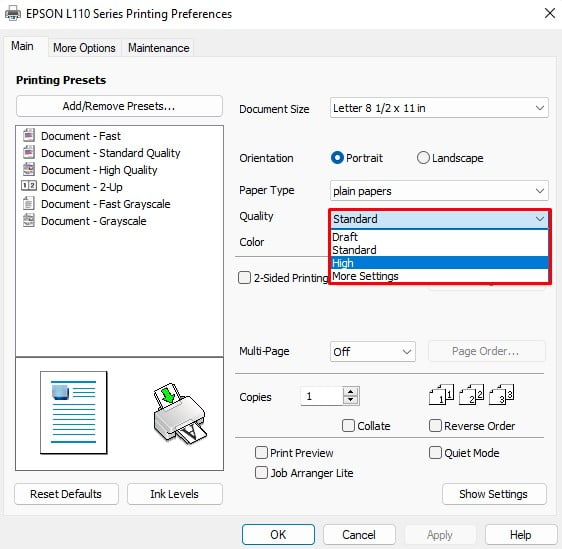
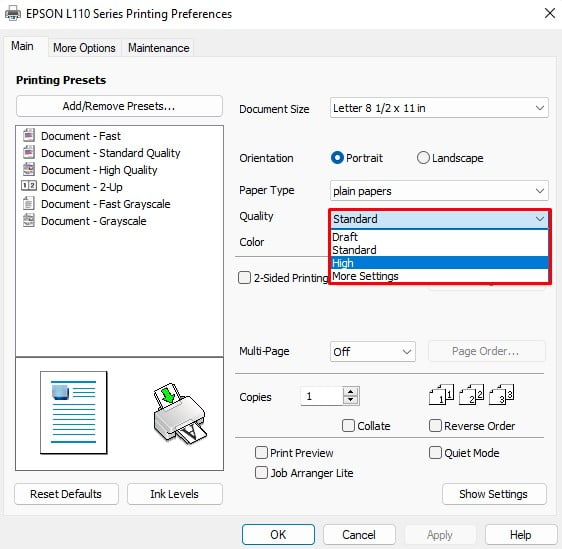 Appuyez sur OK.
Appuyez sur OK.
Sur l’imprimante Brother
Ouvrez les préférences d’impression de votre imprimante Brother.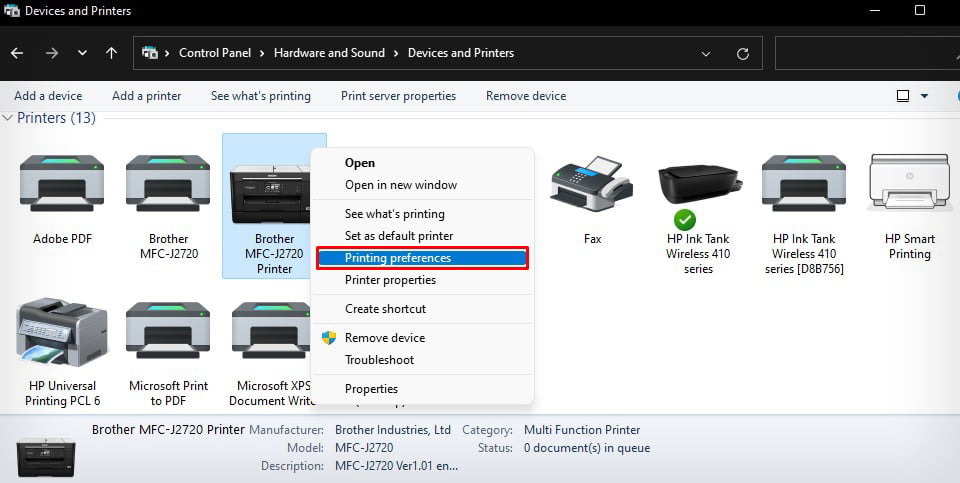
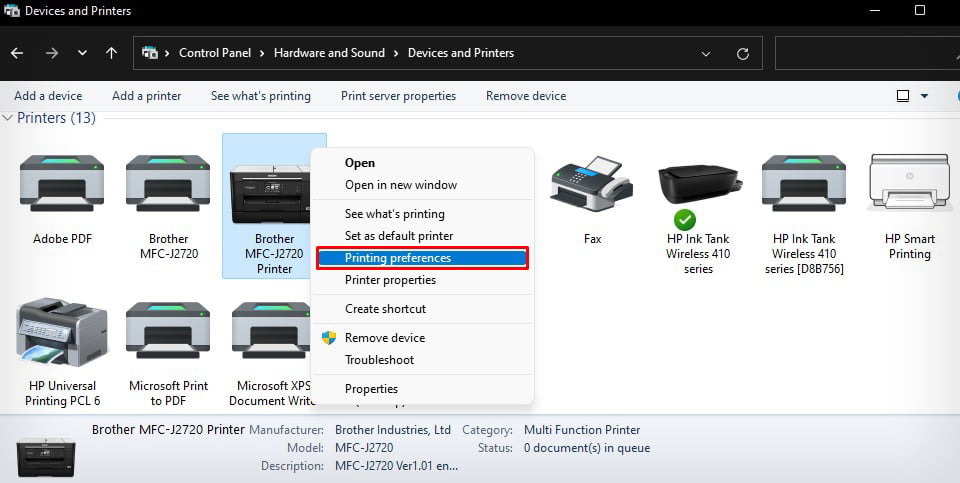 Sélectionnez Meilleur dans la liste déroulante Qualité d’impression vers le bas.
Sélectionnez Meilleur dans la liste déroulante Qualité d’impression vers le bas.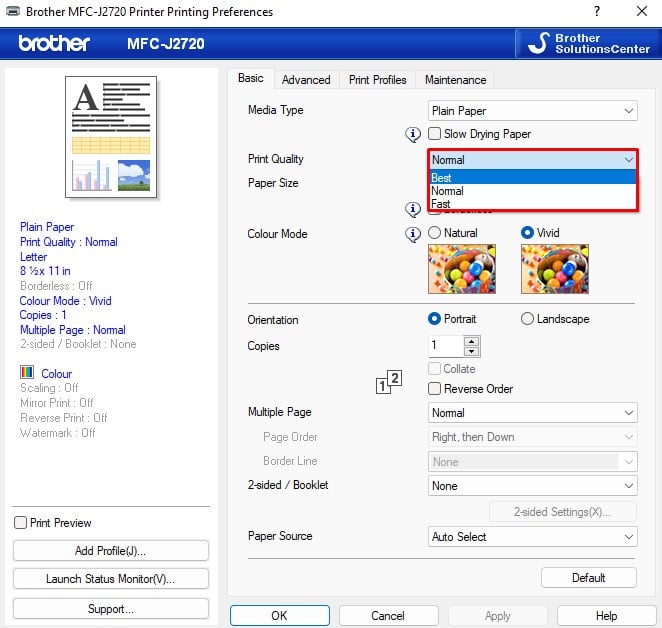
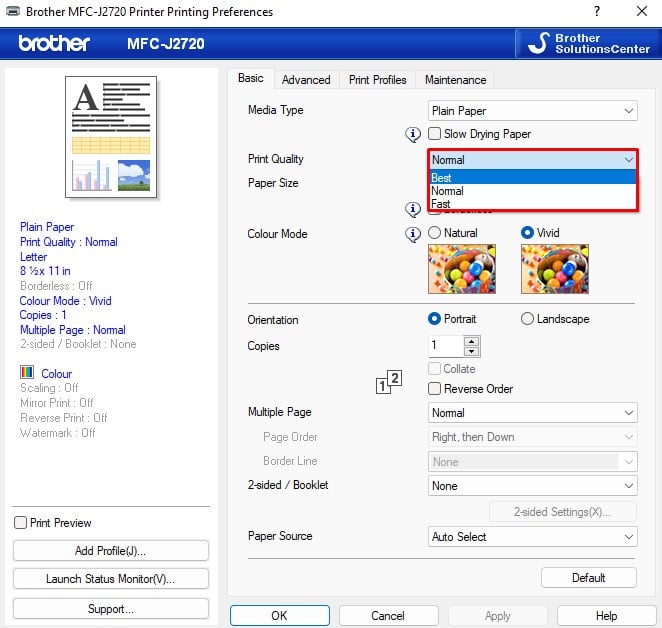 Cliquez sur Appliquer> OK.
Cliquez sur Appliquer> OK.
Vérifier et recharger l’encre
Vous pouvez également obtenir une impression floue si votre imprimante est à court d’encre. Les imprimantes ne peuvent pas produire une impression de qualité vive avec de faibles niveaux d’encre. Ainsi, vous devez toujours vérifier si vous avez suffisamment d’encres sur votre imprimante et la remplir si elles sont à des niveaux bas.
De plus, si vous devez recharger l’encre, utilisez toujours de l’encre d’origine de votre fabricant.
Sur l’imprimante HP
Double-cliquez sur l’imprimante HP sur le Fenêtre Périphériques et imprimantes du Panneau de configuration.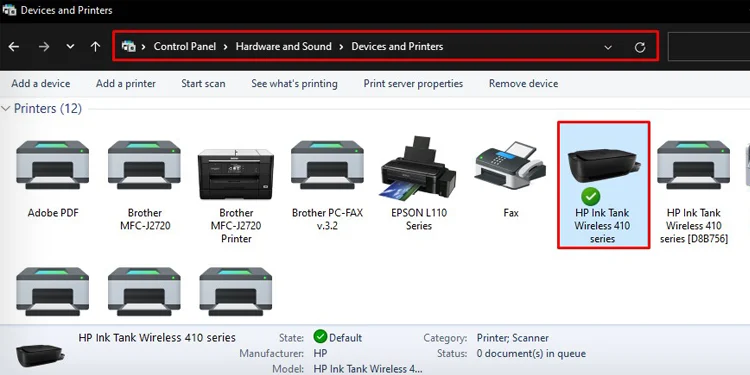
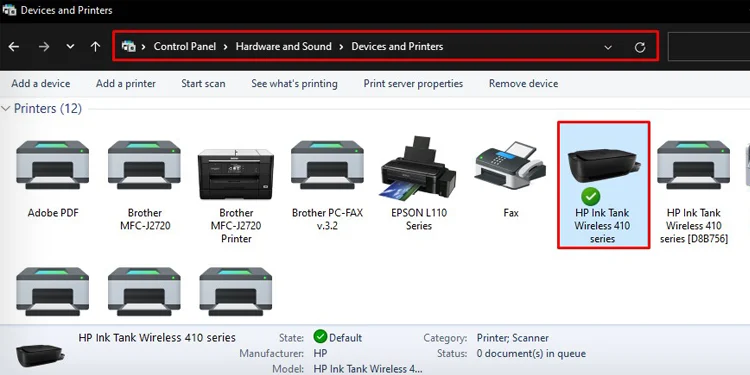 Lancer Assistant d’imprimante HP.
Lancer Assistant d’imprimante HP.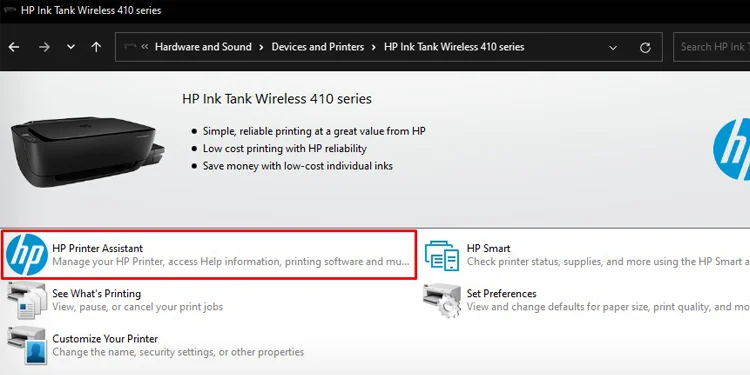
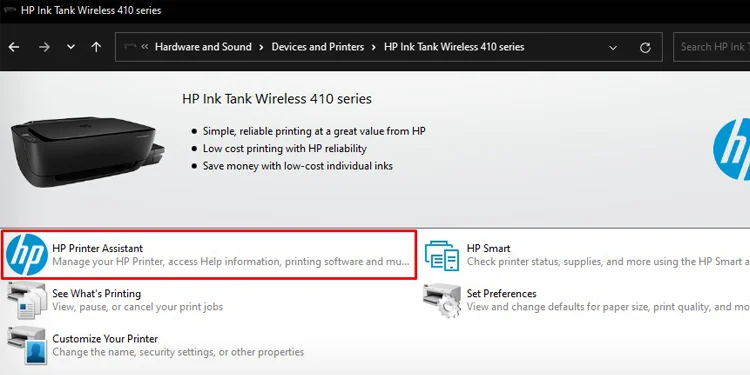 Cliquez sur Niveaux estimés.
Cliquez sur Niveaux estimés.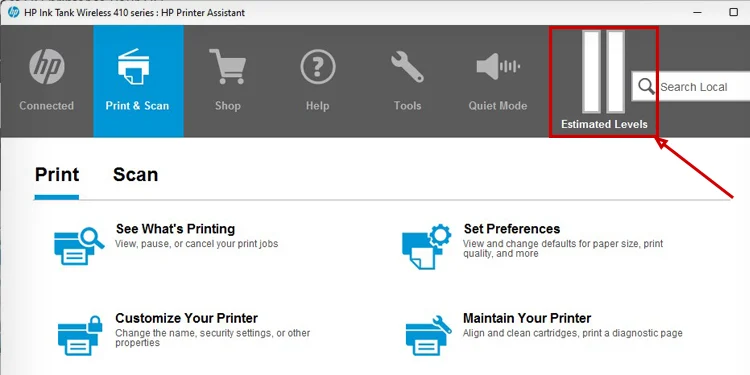
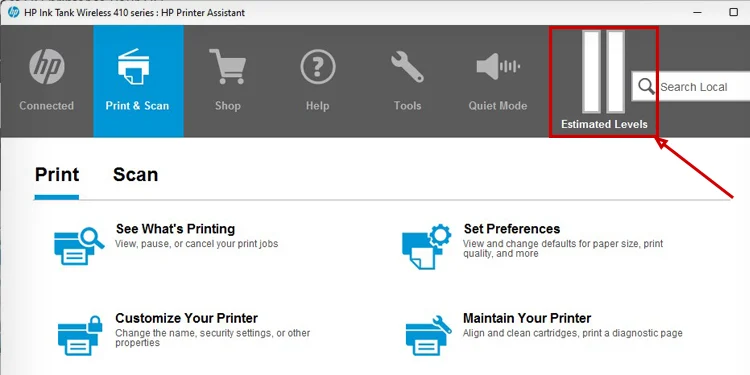 Sélectionnez Niveaux de cartouche estimés.
Sélectionnez Niveaux de cartouche estimés.
 Vérifiez les niveaux d’encre. Envisagez de recharger l’encre si les niveaux d’encre sont insuffisants. Vous pouvez vous référer à ce guide pour savoir comment recharger l’encre dans une imprimante HP.
Vérifiez les niveaux d’encre. Envisagez de recharger l’encre si les niveaux d’encre sont insuffisants. Vous pouvez vous référer à ce guide pour savoir comment recharger l’encre dans une imprimante HP.
Sur l’imprimante Epson
Ouvrez les préférences d’impression. Cliquez sur Niveaux d’encre.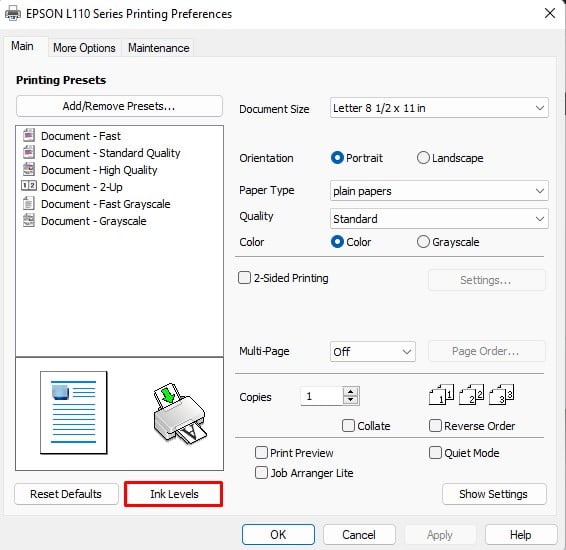
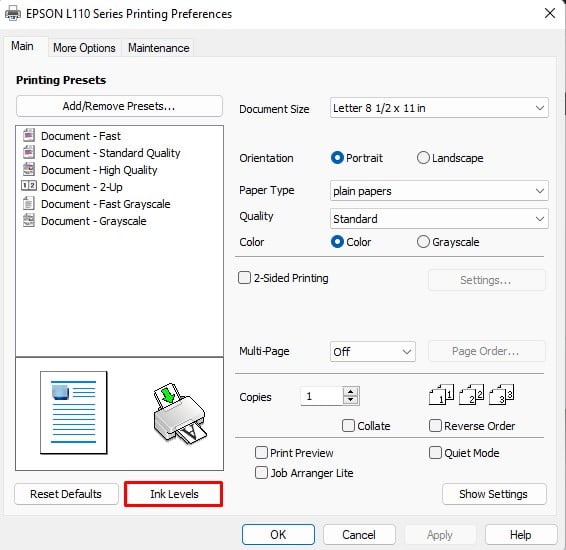 Suivez les instructions pour vérifier l’encre.
Suivez les instructions pour vérifier l’encre.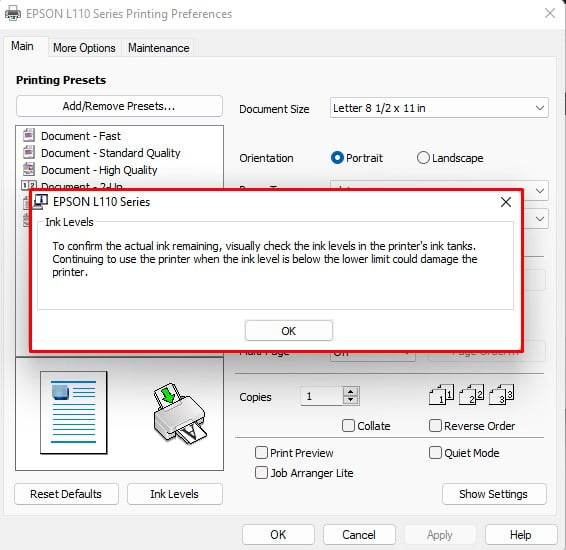
Sur l’imprimante Brother
Ouvrez les préférences d’impression. Appuyez sur le bouton Lancer le moniteur d’état.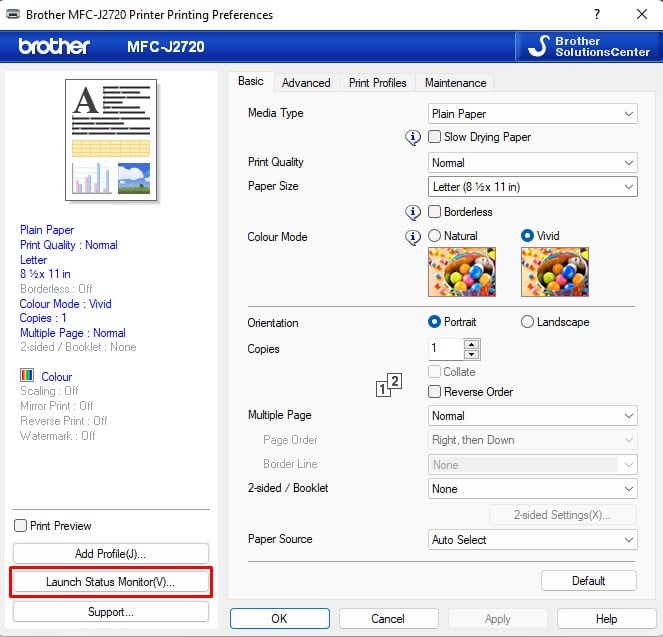
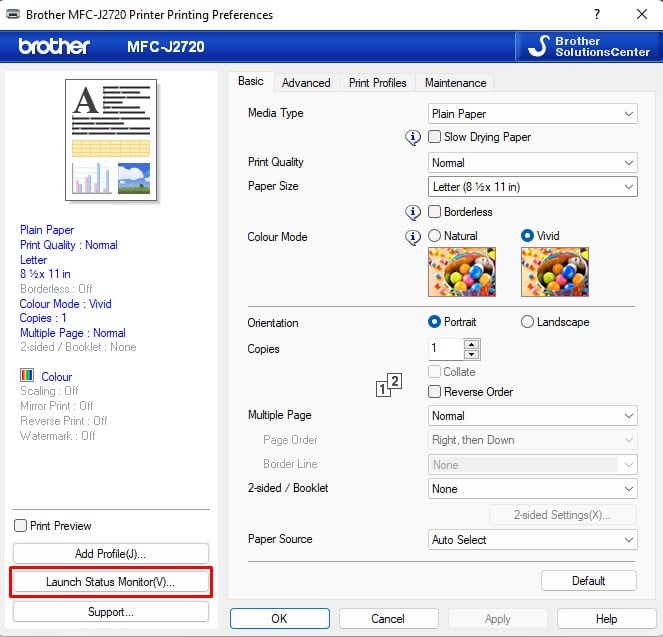 Vérifiez l’encre.
Vérifiez l’encre.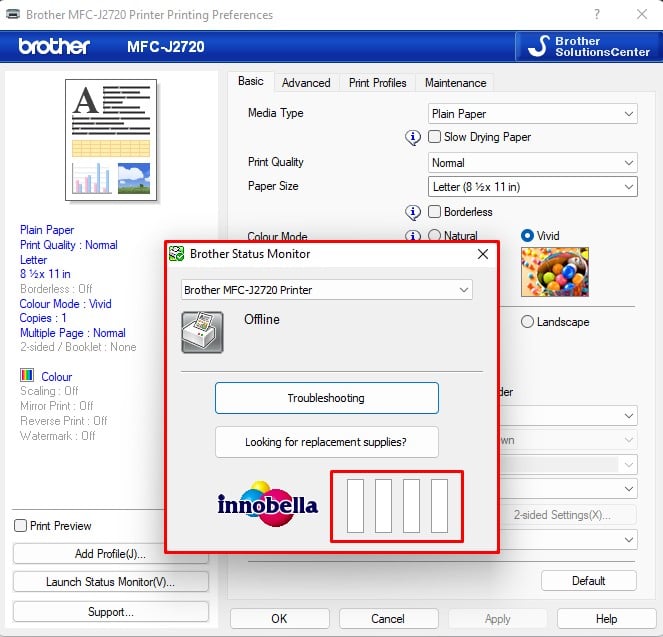
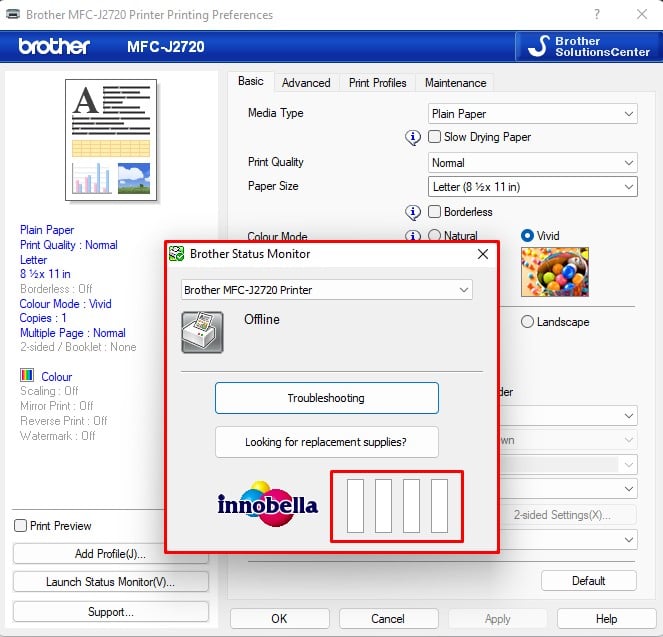
Aligner la tête d’impression
La tête d’impression est un composant qui pulvérise de l’encre sur les papiers pendant le processus d’impression. Étant la partie la plus mobile de votre imprimante, il est évident que les têtes d’impression se désalignent à la longue.
De même, si vous utilisez l’imprimante pour la première fois après avoir changé les cartouches, vous devez aligner la tête d’impression. Sinon, vous risquez d’obtenir des impressions mal alignées ou floues.
Sur l’imprimante HP
Double-cliquez sur l’imprimante HP dans la fenêtre Panneau de configuration.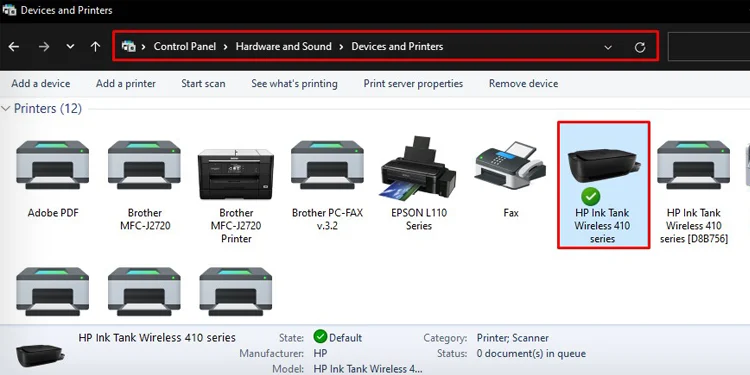
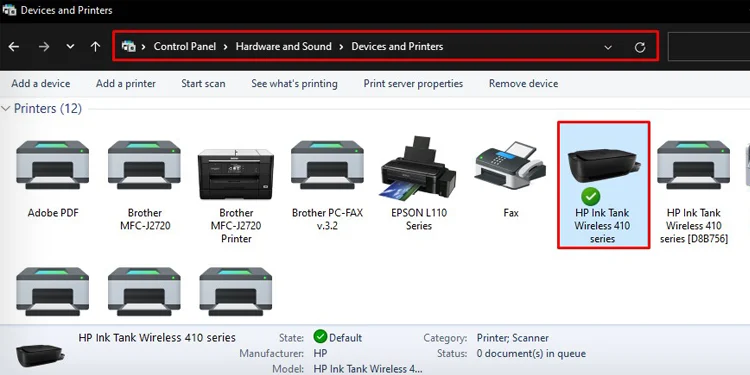 Lancez Assistant d’imprimante HP.
Lancez Assistant d’imprimante HP. 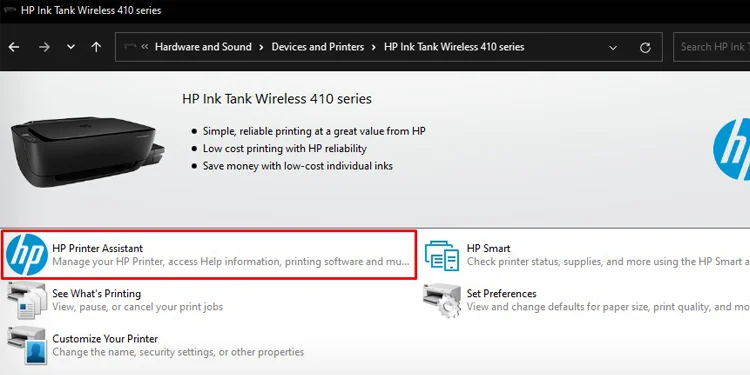
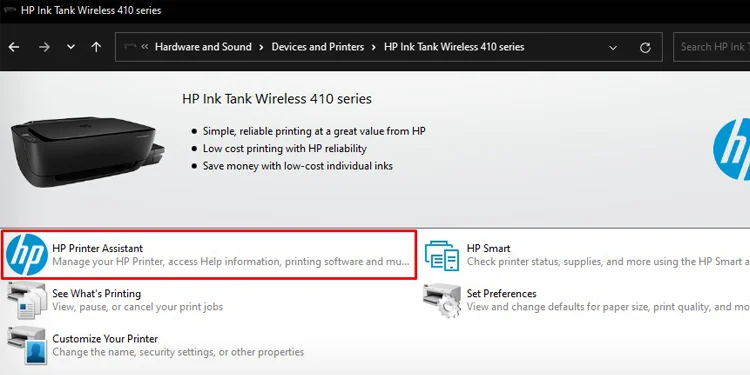 Cliquez sur Entretenir votre imprimante.
Cliquez sur Entretenir votre imprimante.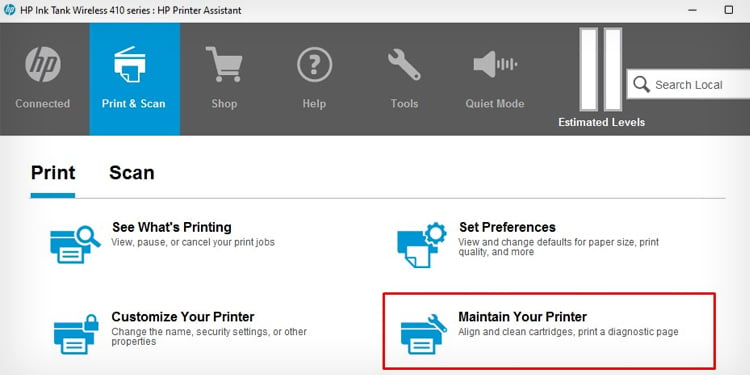 Sélectionnez Aligner les cartouches.
Sélectionnez Aligner les cartouches.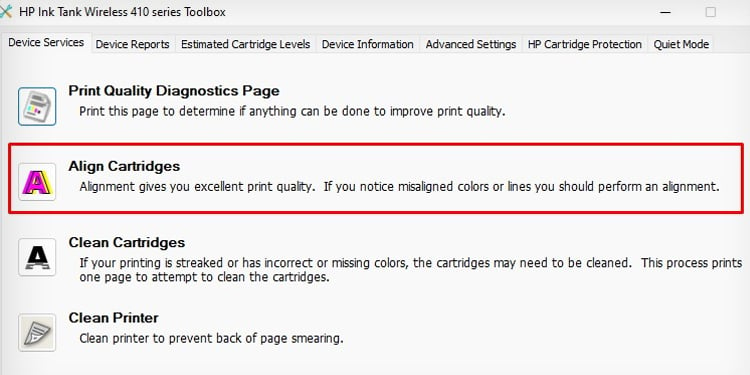
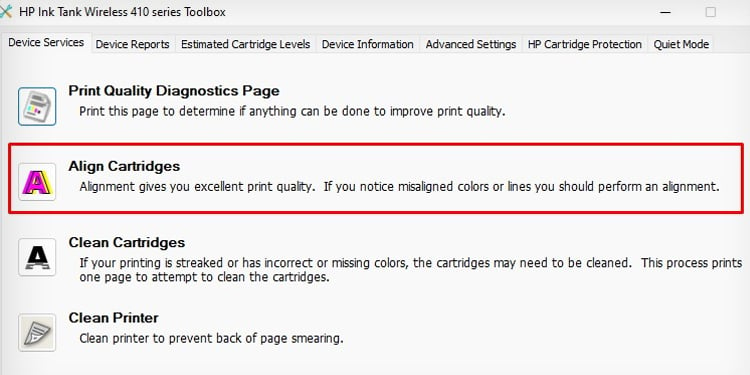 Appuyez sur Imprimer la page d’alignement.
Appuyez sur Imprimer la page d’alignement.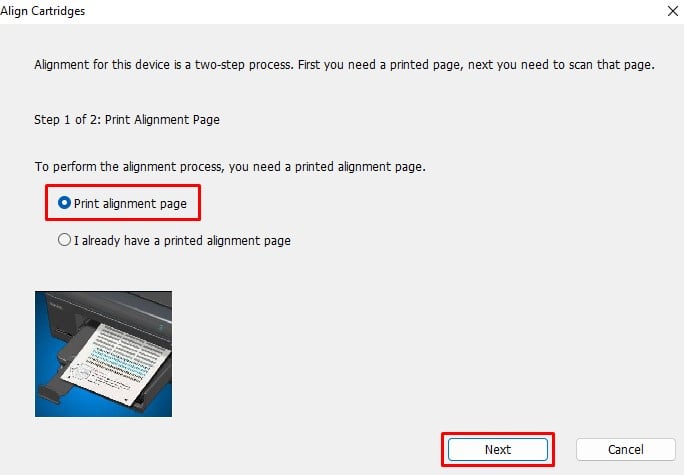
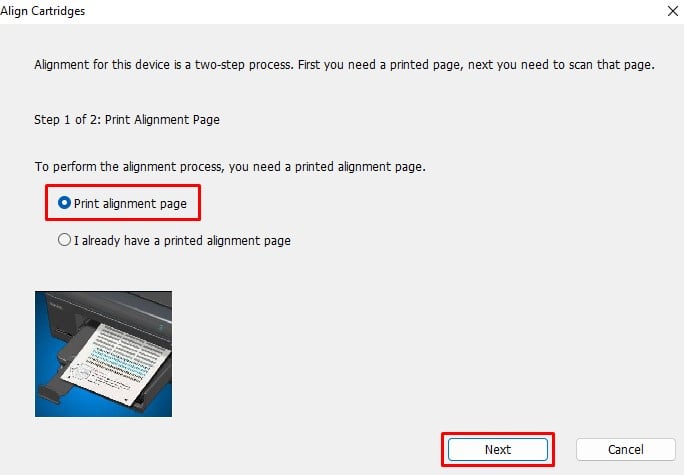 Cliquez sur Suivant. Vous obtiendrez ce type d’impression une fois le processus d’alignement terminé.
Cliquez sur Suivant. Vous obtiendrez ce type d’impression une fois le processus d’alignement terminé.
 Posez-le sur l’ensemble scanner. Cliquez sur Scanner et attendez la fin du processus.
Posez-le sur l’ensemble scanner. Cliquez sur Scanner et attendez la fin du processus.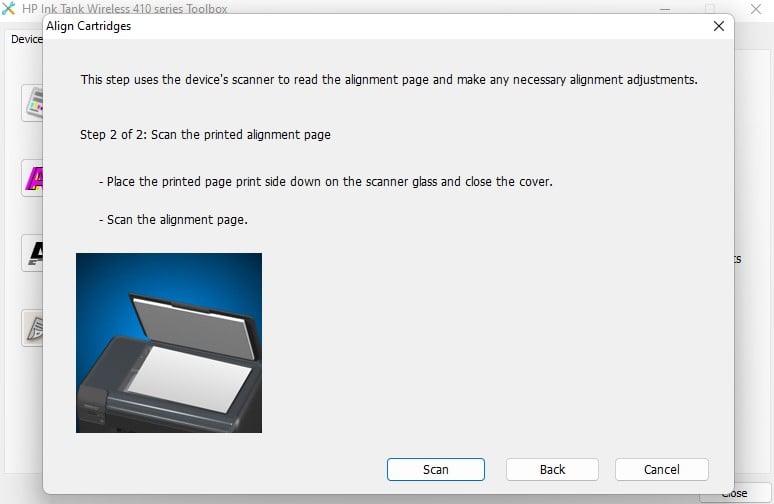
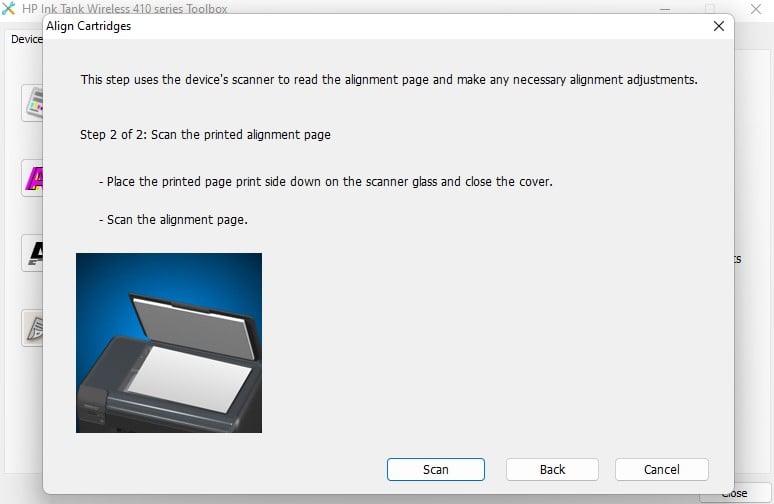
Sur l’imprimante Epson
Ouvrez les préférences d’impression. Cliquez sur l’onglet Maintenance. Choisissez Alignement de la tête d’impression.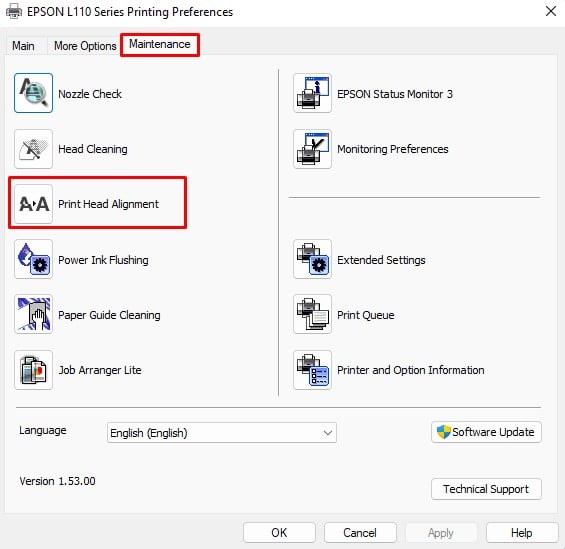
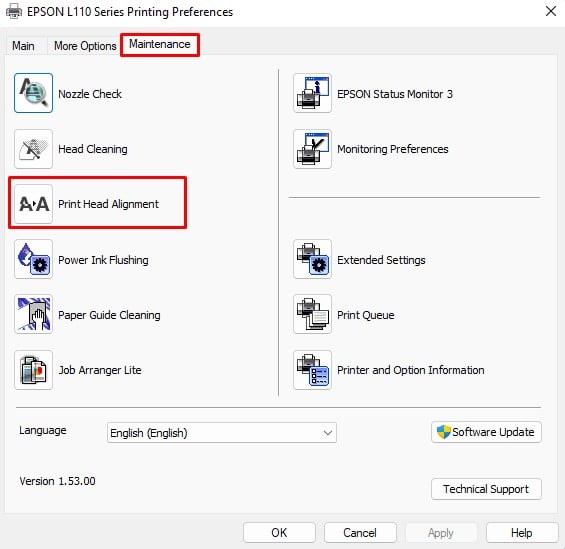 Appuyez sur Suivant > Imprimer.
Appuyez sur Suivant > Imprimer.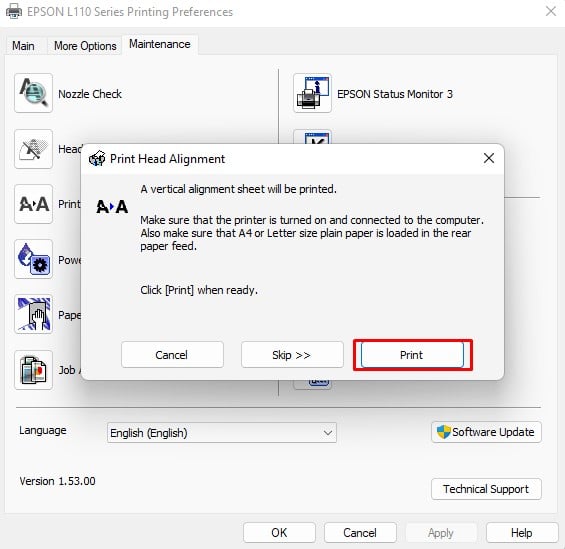
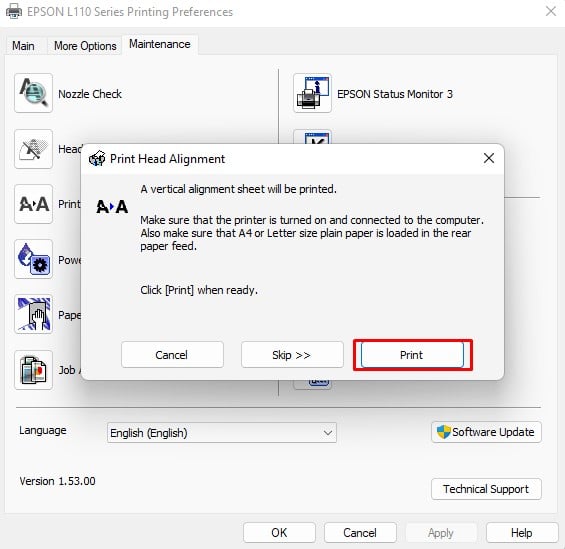 Suivez les instructions et terminez le processus.
Suivez les instructions et terminez le processus.
Sur l’imprimante Brother
Utilisez l’écran tactile pour ouvrir les Paramètres de l’imprimante.
Choisissez le menu Encre.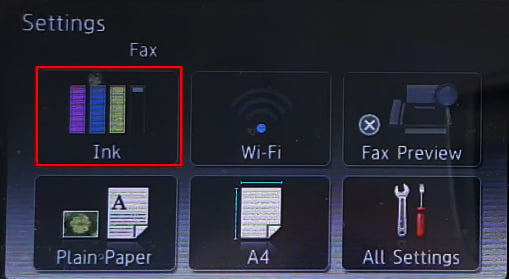
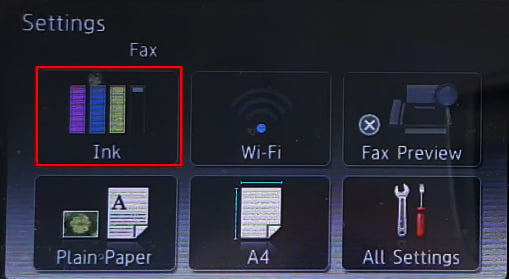 Sélectionnez Test d’impression .
Sélectionnez Test d’impression .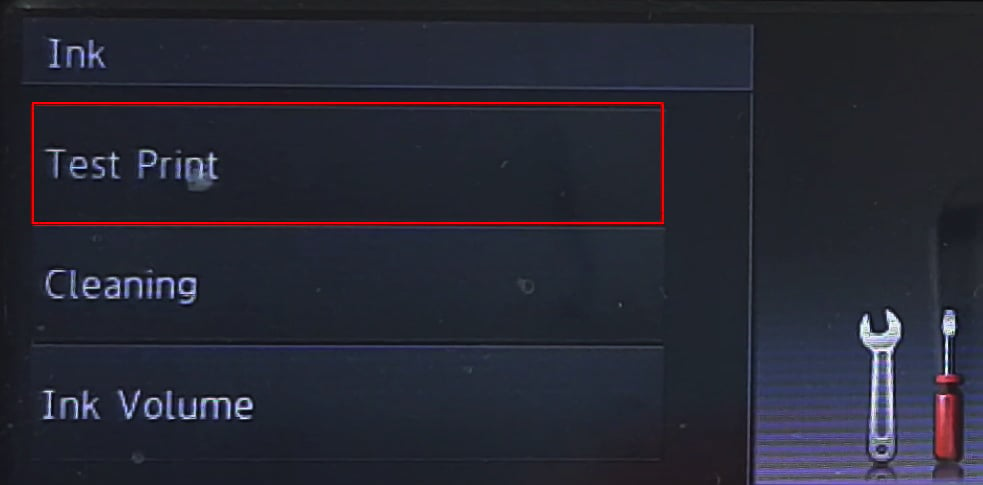
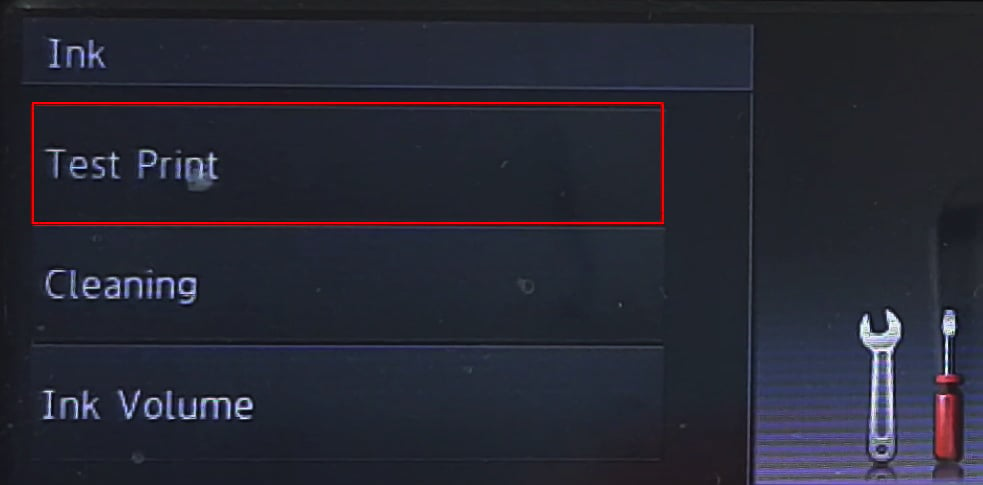 Allez avec le
Allez avec le 
 Appuyez sur OK.
Appuyez sur OK.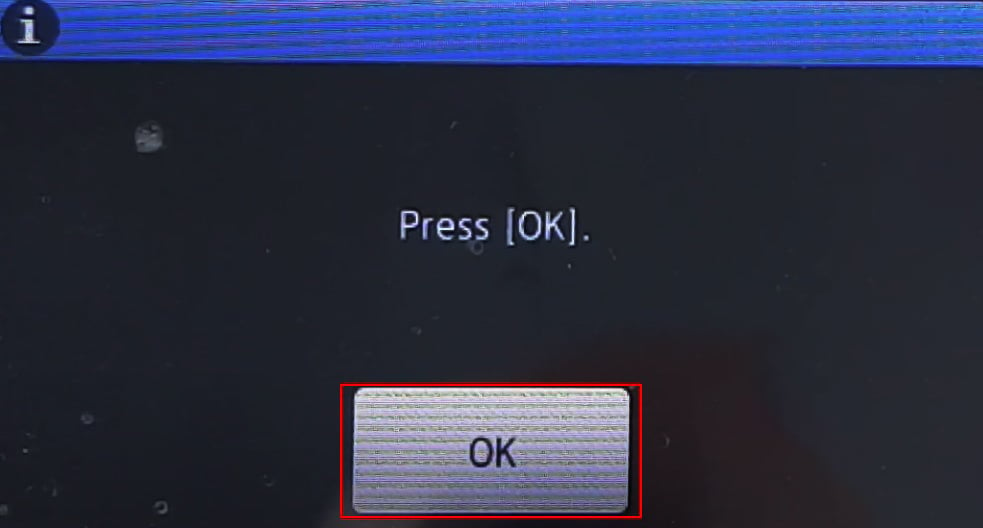
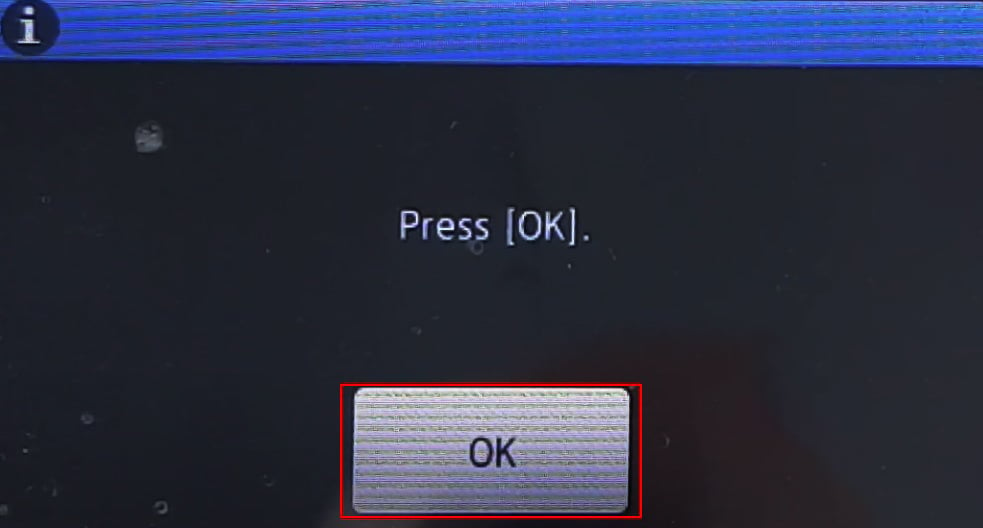
Vous pouvez également consulter notre autre guide sur la façon pour aligner les têtes d’impression des imprimantes HP et en savoir plus sur les méthodes d’alignement des têtes.
Nettoyer la tête d’impression
Lorsque la tête d’impression est obstruée, elle ne peut pas pulvériser correctement l’encre sur les papiers. Par conséquent, si vous commencez à obtenir une impression floue, le nettoyage des têtes d’impression serait la bonne chose à faire.
Sur l’imprimante HP
Téléchargez et lancez HP Smart.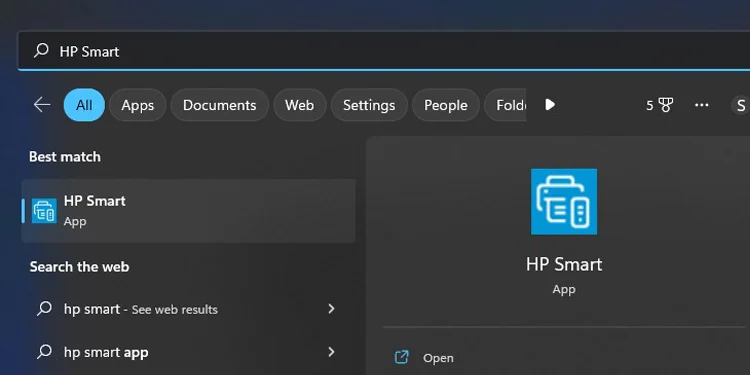
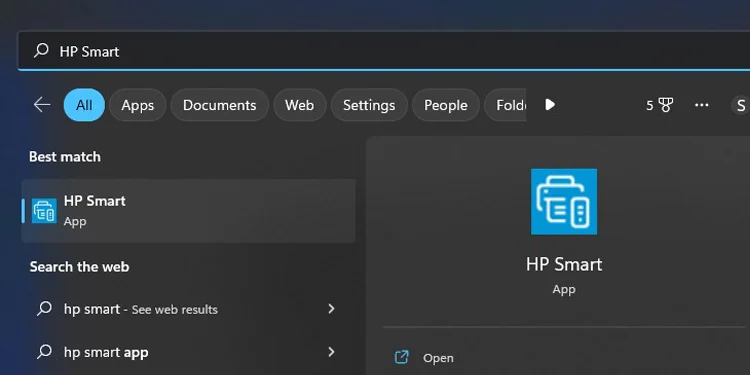 Appuyez sur Paramètres de l’imprimante.
Appuyez sur Paramètres de l’imprimante.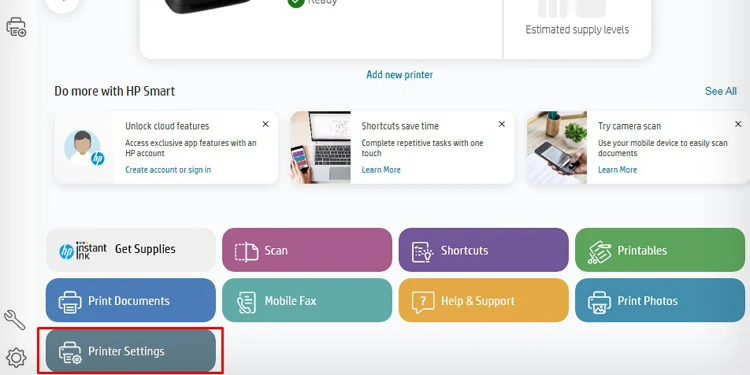
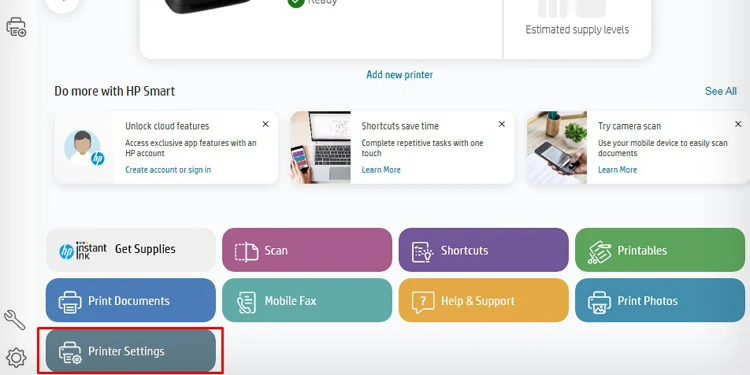 Accédez à Outils de qualité d’impression.
Accédez à Outils de qualité d’impression.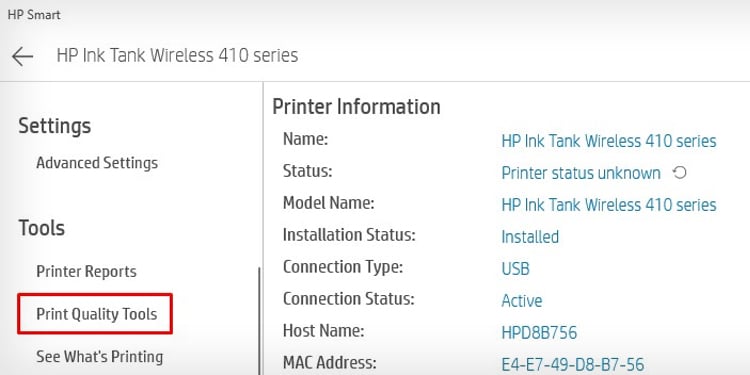
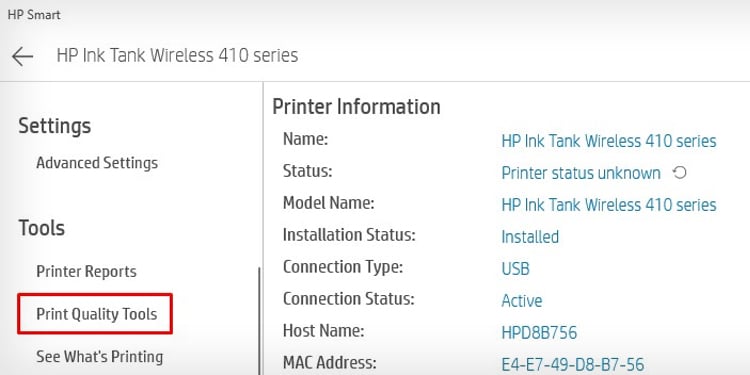 Cliquez sur Nettoyer les têtes d’impression. Attendez un moment.
Cliquez sur Nettoyer les têtes d’impression. Attendez un moment.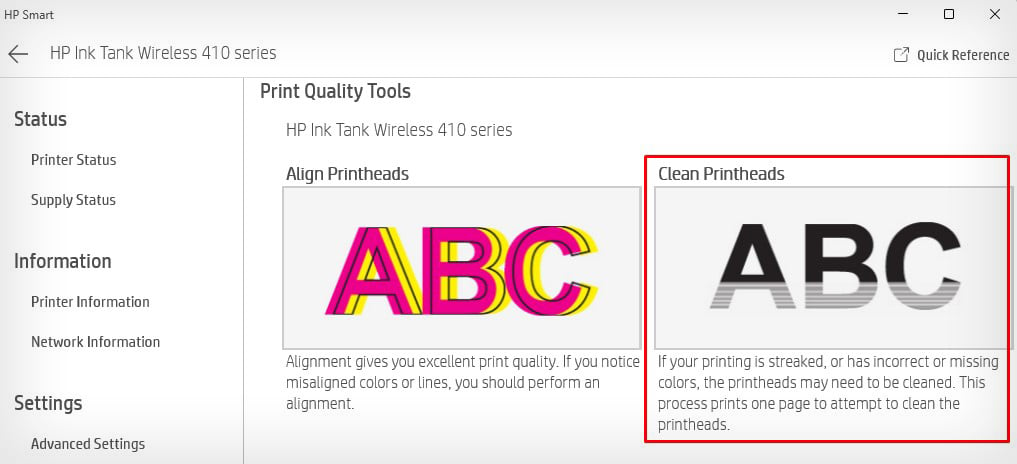
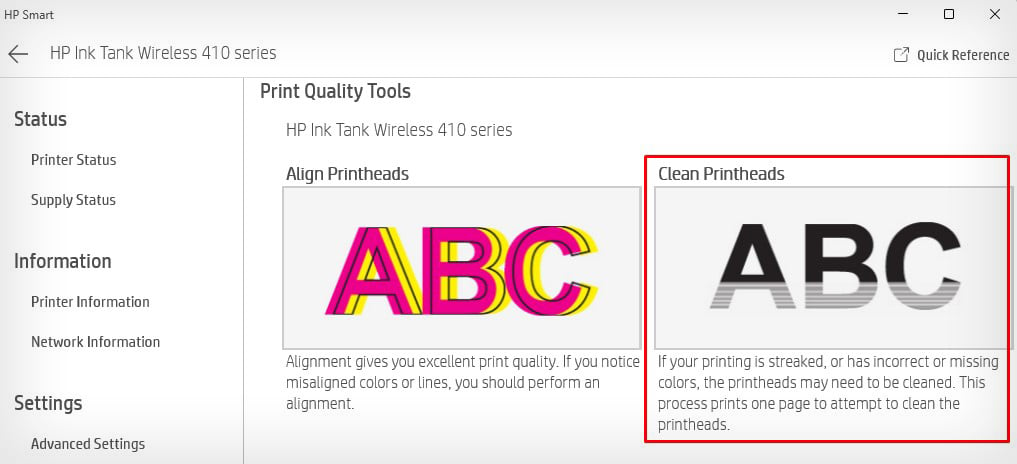 Le processus de nettoyage se terminera une fois que l’imprimante aura éjecté un rapport de qualité.
Le processus de nettoyage se terminera une fois que l’imprimante aura éjecté un rapport de qualité.

Sur l’imprimante Epson
Ouvrez les préférences d’impression. Cliquez sur l’onglet Maintenance > sélectionnez Nettoyage de la tête.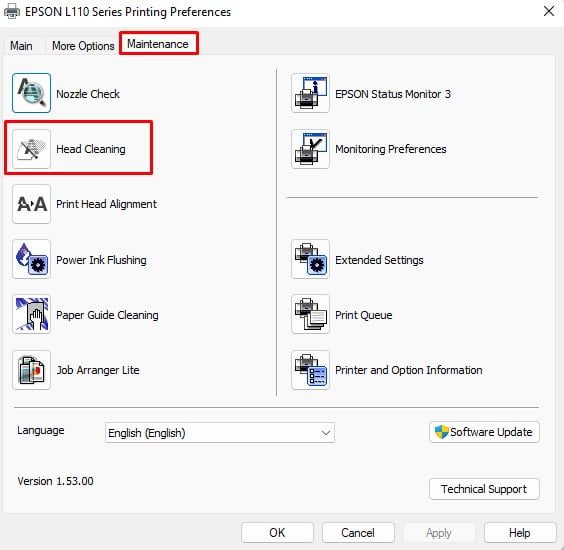
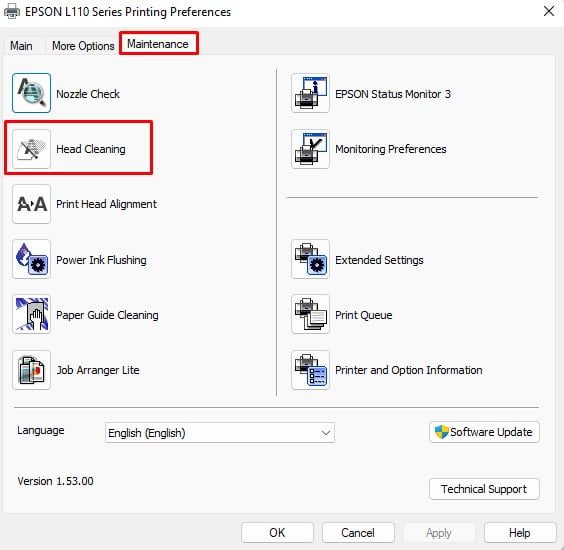 Cliquez sur Démarrer.
Cliquez sur Démarrer.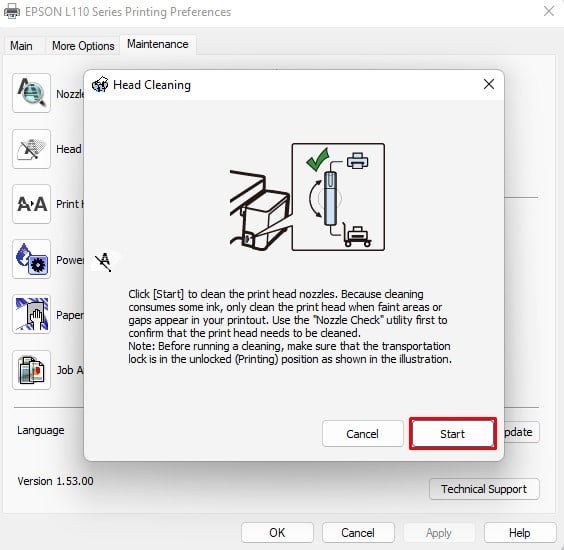
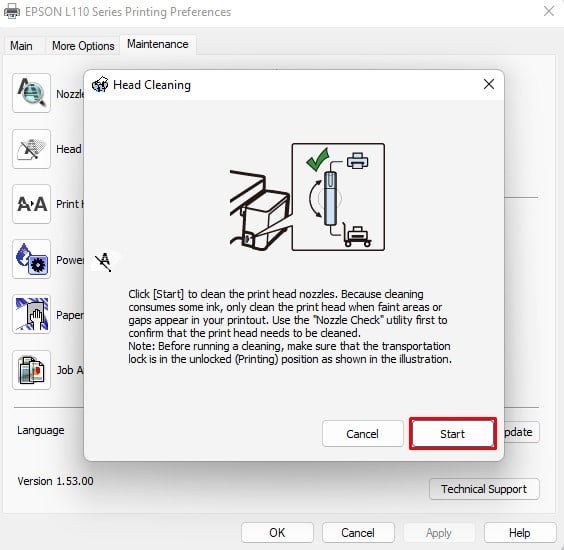
Activé Imprimante Brother
Cliquez avec le bouton droit sur Imprimante Brother et ouvrez les Préférences d’impression. Accédez à Maintenance. Cliquez sur Nettoyage de la tête d’impression.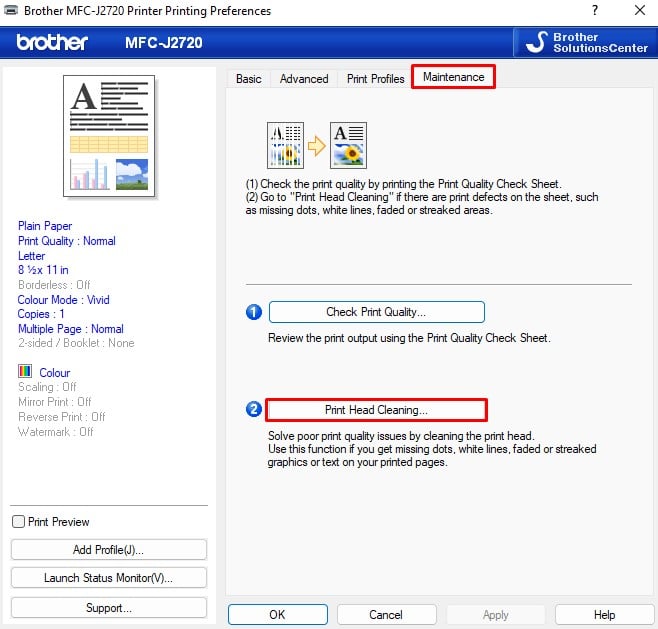
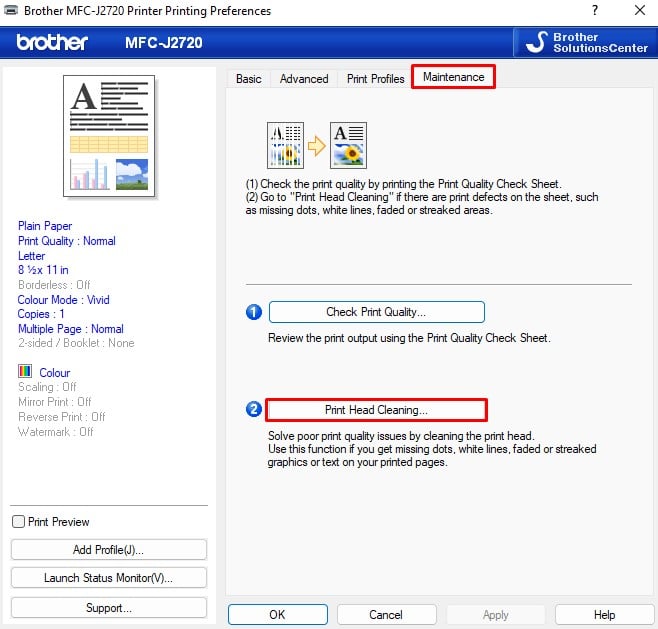 Conseil : vous pouvez toujours relancer le cycle de nettoyage de la tête d’impression pour obtenir de meilleurs résultats. Sinon, vous pouvez également nettoyer les têtes d’impression manuellement. Consultez ce guide détaillé sur la façon de nettoyer manuellement les têtes d’impression d’une imprimante.
Conseil : vous pouvez toujours relancer le cycle de nettoyage de la tête d’impression pour obtenir de meilleurs résultats. Sinon, vous pouvez également nettoyer les têtes d’impression manuellement. Consultez ce guide détaillé sur la façon de nettoyer manuellement les têtes d’impression d’une imprimante.
Nettoyer les rouleaux de l’imprimante
Les imprimantes sont équipées de rouleaux d’entraînement et d’alimentation pour introduire les papiers du bac à papier et les alimenter vers l’imprimante. Ils doivent tourner en douceur pour que les papiers puissent passer correctement dans l’imprimante.
Cependant, lorsque ces roues en caoutchouc se coincent à cause de la poussière, des débris ou de tout corps étranger, elles peuvent empêcher les papiers de passer correctement.. Cela interfère finalement avec le processus de pulvérisation d’encre de l’imprimante et entraîne des impressions floues.
Vous devez donc vérifier et nettoyer les rouleaux pour éviter que l’imprimante n’imprime de manière floue.


Vous pouvez utiliser une soufflette ou tremper un chiffon non pelucheux dans de l’eau distillée et nettoyer le rouleaux.
Si vous souhaitez savoir comment nettoyer les rouleaux d’une imprimante, vous pouvez vous référer à ce guide détaillé.
Nettoyer la bande d’encodeur
Encoder Strip est une fine bande de plastique qui s’étend horizontalement de gauche à droite sur la zone d’assemblage du chariot. Il permet au chariot de glisser correctement pendant l’impression et aide la tête d’impression à pulvériser correctement l’encre sur les papiers.
Avec le temps, de la poussière de papier et des résidus d’encre peuvent s’accumuler sur la bande et interférer avec le bon mouvement du chariot. Dans un tel scénario, si vous essayez d’imprimer un document, vous obtiendrez des pages floues.
Débranchez votre imprimante de l’alimentation électrique. Ouvrez toutes les portes de l’imprimante qui vous donnent accès à la zone d’assemblage du chariot. Généralement, vous devez ouvrir la porte avant, la porte d’accès aux cartouches et la porte supérieure pour accéder à la zone. Localisez la bande d’encodeur. Déplacez le chariot vers la gauche ou vers la droite. Maintenant, procurez-vous un récipient contenant de l’alcool isopropylique ou de l’eau distillée et trempez-y un chiffon non pelucheux. Pressez-le correctement. Utilisez votre pouce et votre index pour tenir le chiffon et faites-le glisser doucement de gauche à droite sur la bande. Vous pouvez faire glisser le tissu complètement à gauche et à droite trois à quatre fois. Une fois le nettoyage terminé, fermez toutes les portes de l’imprimante. Allumez votre imprimante et essayez d’imprimer à nouveau.
Avertissement : soyez toujours prudent et doux lorsque vous nettoyez la bande. N’essayez pas de nettoyer la bande d’encodage si vous n’avez pas d’expérience pratique avec les composants internes de l’imprimante. Si vous pliez ou cassez la bande, vous risquez d’endommager l’imprimante.

